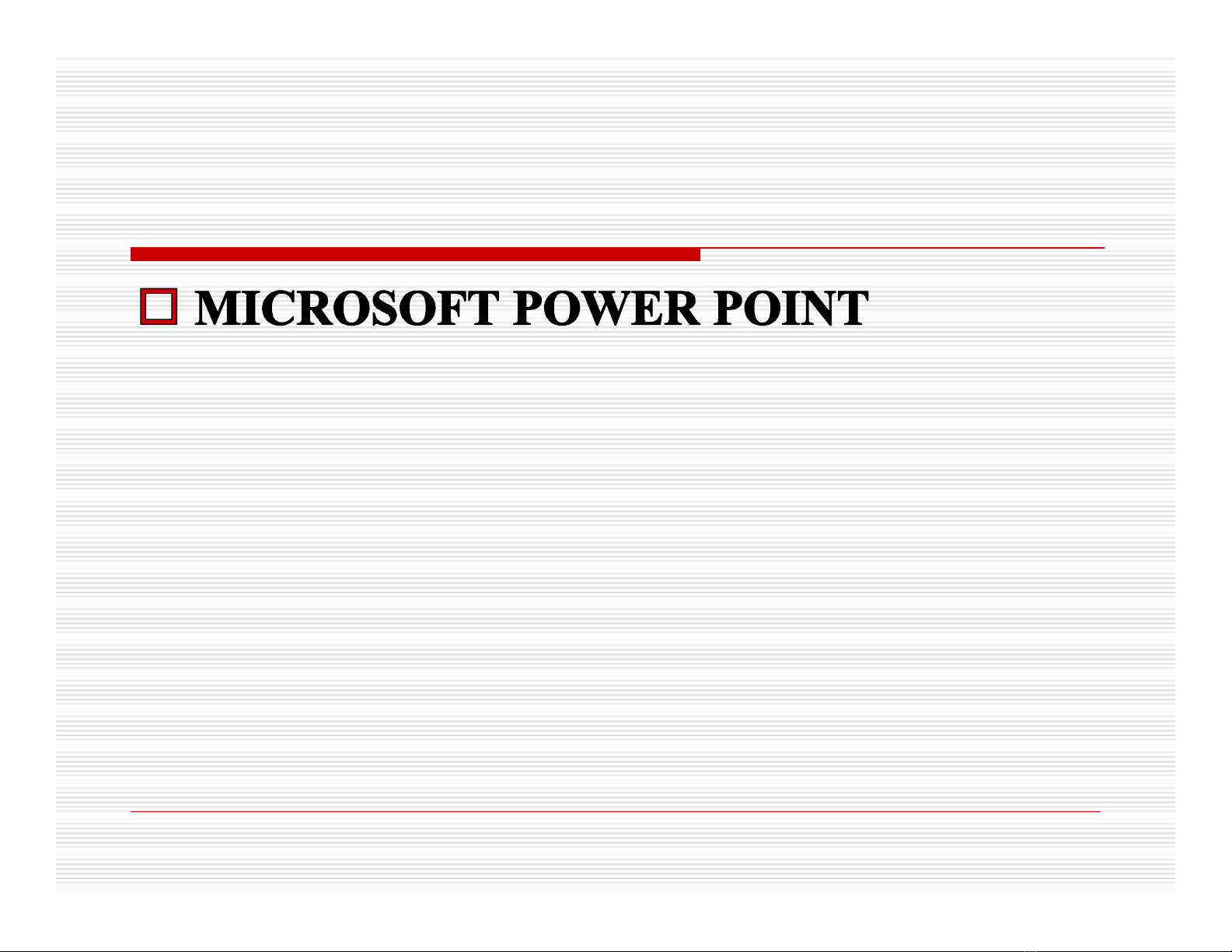
TIN HỌC CĂN BẢN
1
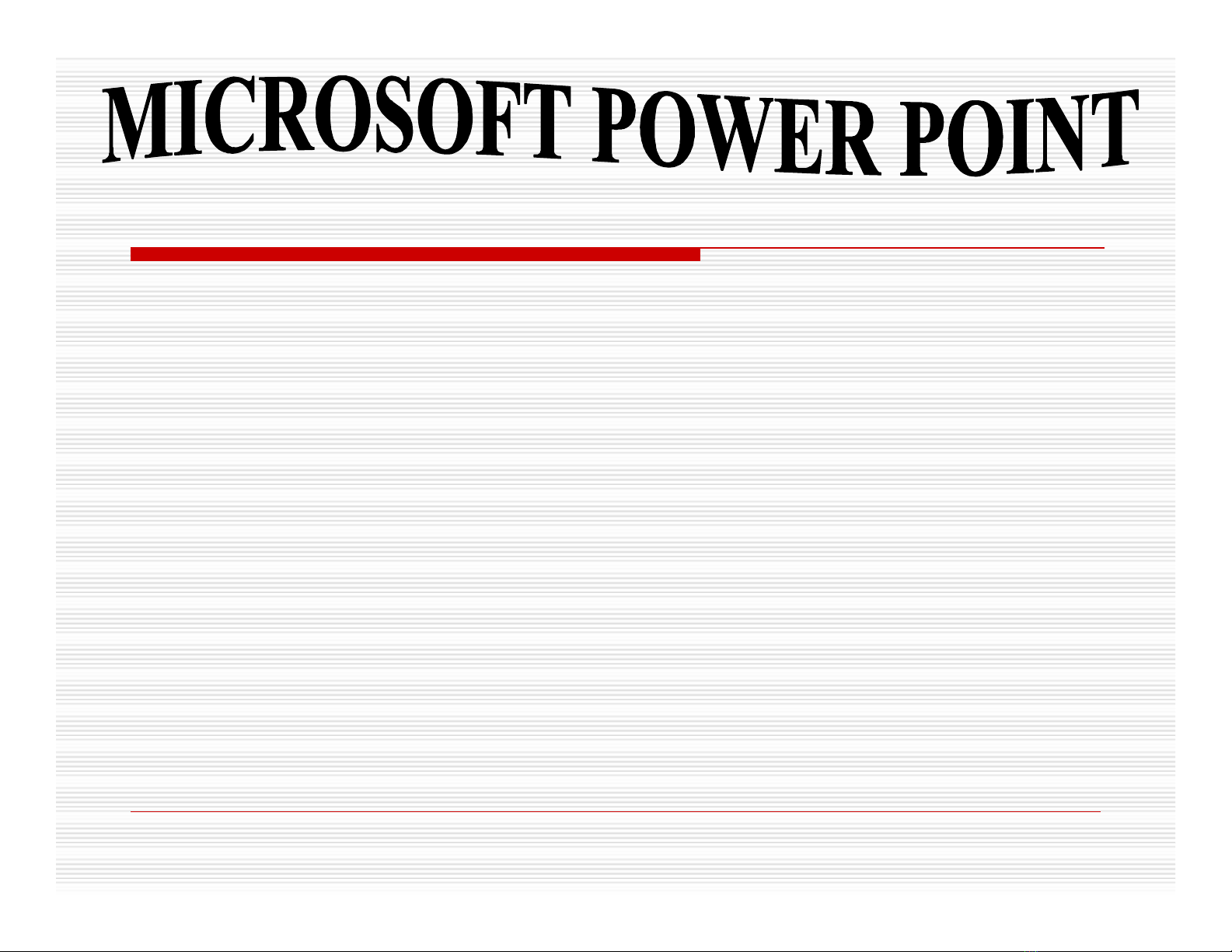
2
I. CÔNG DỤNG
II.THIẾT KẾ TRANG TRÌNH BÀY SLIDE
1. Khởi Động.
2. Chọn nền Slide.
3. Chèn các đối tượng vào trang Slide.
4. Thêm một Slide.
5. Tạo hiệu ứng chuyển động cho các đối tương.
6. Biểu diễn một phiên trình bày.
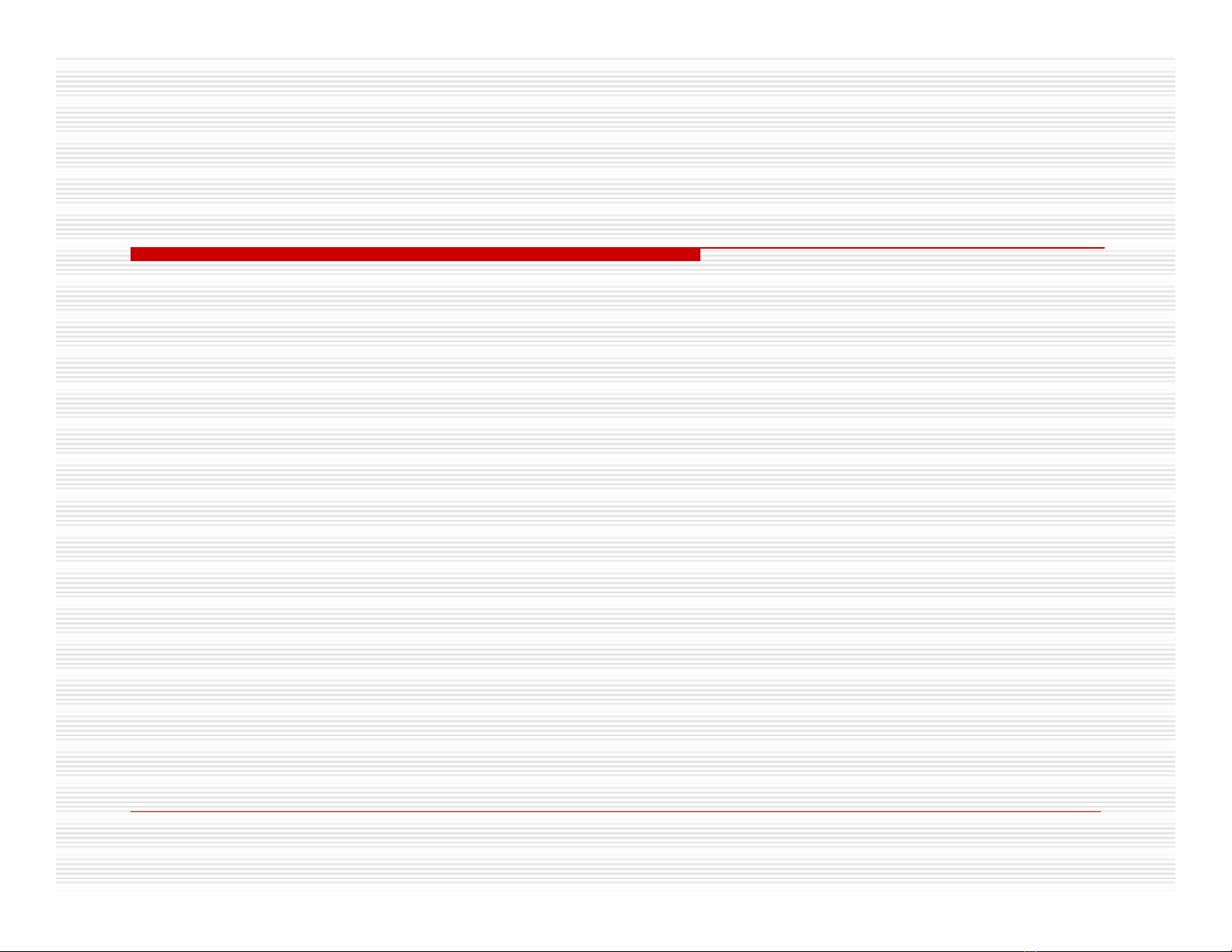
3
I. CÔNG DỤNG.
Tạo ra các trang trình bày (Slide) phục vụ cho công
việc như: thuyết trình, giảng dạy, giới thiệu sản
phẩm, quảng cáo.
Các trang Slide có thể tự động xuất hiện ra màn hình
Có thể tạo ra các hiệu ứng hoạt động cho các đối
tượng trong trang Slide
Lưu tập tin có kiểu Tên tt.ppt
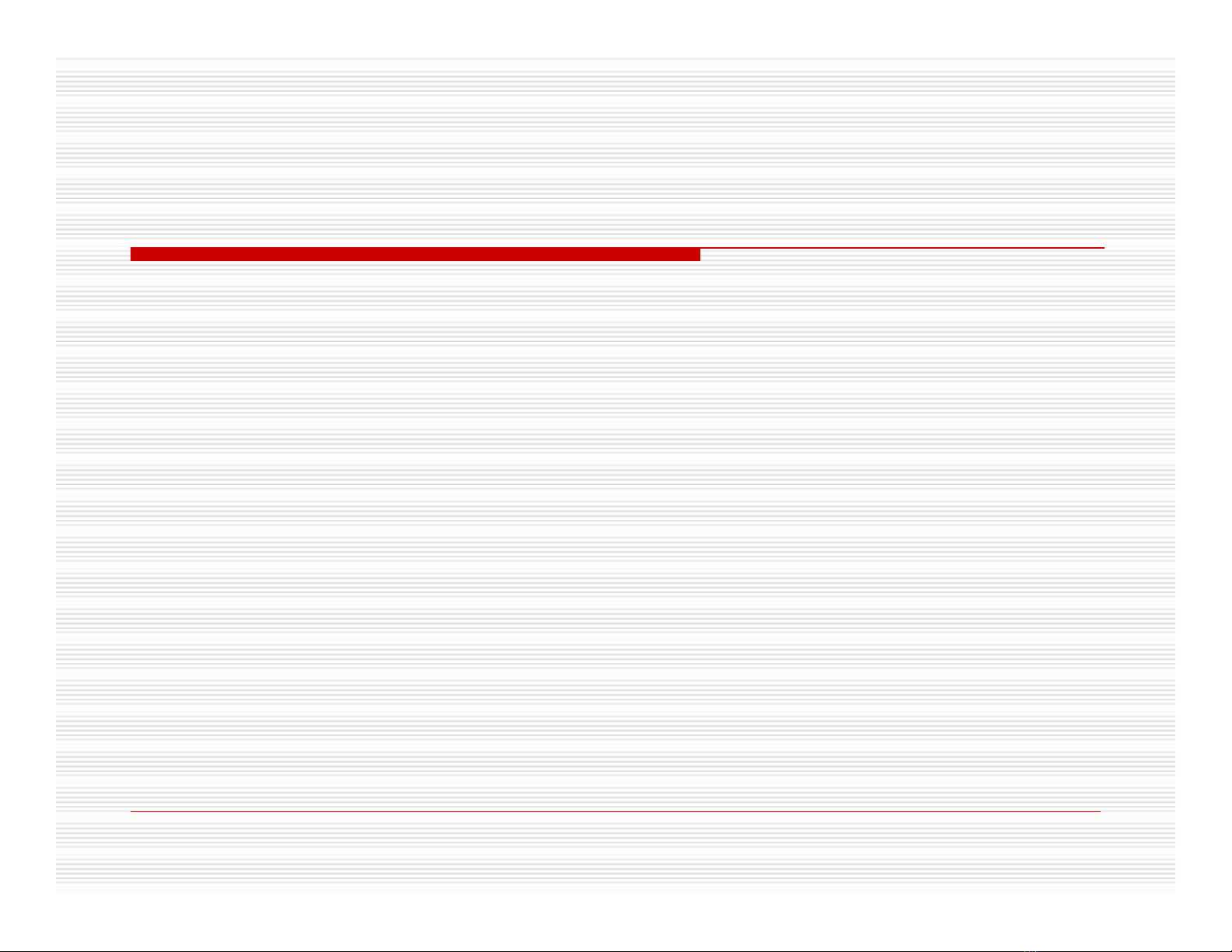
4
1.Khởi Động.
StratProgramsMicrosoft officeMicrosoft
Power Point 2007
Hay StartRunGõ Powerpnt.exe
Giao diện Power Point có dạng như hình sau.
II.THIẾT KẾ MỘT TRANG TRÌNH BÀY
(SLIDE)
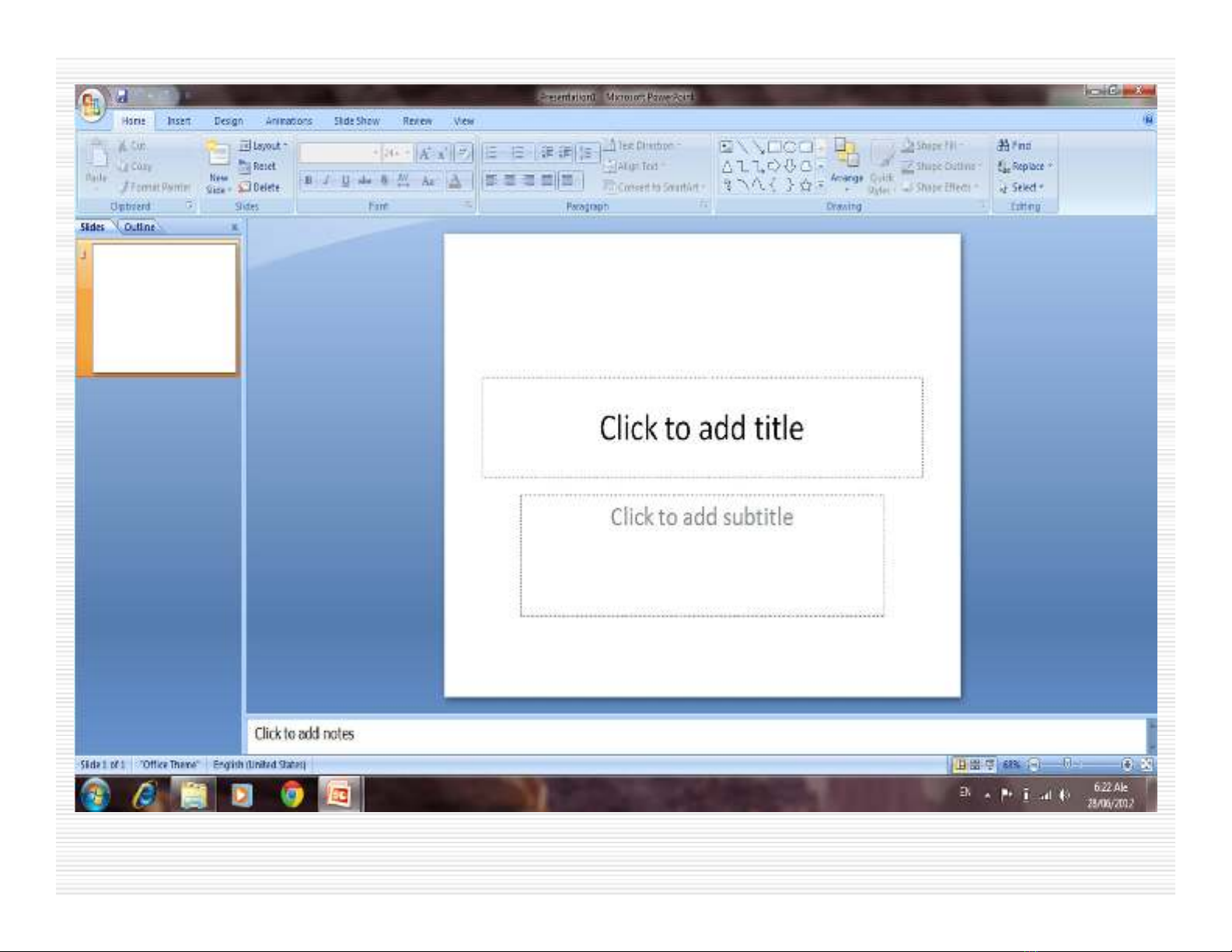
5

![Bài giảng Tin học cơ bản 2 [Mới nhất]](https://cdn.tailieu.vn/images/document/thumbnail/2025/20250814/kimphuong1001/135x160/41591755162280.jpg)
![Bài giảng Tin học đại cương Trường Đại học Tài chính – Marketing [Mới nhất]](https://cdn.tailieu.vn/images/document/thumbnail/2025/20250806/kimphuong1001/135x160/15131754451423.jpg)


![Bài giảng Tin học căn bản: Chương 2 - Microsoft Word [Mới Nhất]](https://cdn.tailieu.vn/images/document/thumbnail/2025/20250730/kimphuong1001/135x160/44421753847945.jpg)






![Đề thi cuối học kì 2 môn Cấu trúc dữ liệu và giải thuật [kèm đáp án/mới nhất]](https://cdn.tailieu.vn/images/document/thumbnail/2025/20251014/lakim0906/135x160/89711760416179.jpg)


![Tài liệu Nhập môn Học máy và Khai phá Dữ liệu [chuẩn nhất]](https://cdn.tailieu.vn/images/document/thumbnail/2025/20251001/kimphuong1001/135x160/531759303870.jpg)









![Đề cương thi trắc nghiệm Lập trình có cấu trúc [năm] chuẩn nhất](https://cdn.tailieu.vn/images/document/thumbnail/2025/20250924/kimphuong1001/135x160/4331758683749.jpg)
